 |
|
ここでは、スライドを作成される際に、目安となる注意点を簡単に記載します。参考になれば幸いです。
|
| ■ スライド全般 |
できるだけ横向きスライドにしましょう。
スライドはすべて統一性のとれた形式で。
|
| ■ 文字について |
文字の大きさは、タイトルは36ないし48ポイント程度のゴシック文字で。
内容文字は、24ポイント以上は必要です。そして、可能な限り7行以内。
適切な文字間隔と行間隔に気をつける。
文字カラーは、白ないし黄色が原則で、さもなければ明るい色を。
<上記内容はあくまでも基本です。発表時間、スライド枚数の指定などによって、どうしても1枚のスライドにある程度の内容を詰め込まねばならないこともあると思います。そのときには、あまり細かく内容を詰め込まないで、要点だけ簡潔に、箇条書きでレイアウトするようにしましょう。>
|
| ■ 図、グラフ、画像について |
図表の中の文字はできるだけ大きく、枠は細くシャープに。
グラフの中の色使いは、となり同士の組み合わせに注意。
画像はできるだけ大きく。
<グラフなどもなるべく1枚のスライドに1データを基本とし、凡例などもグラフ内に矢印でなるべく大きく記載した方が解りやすいと思います。また折れ線グラフのラインはなるべく大きいポイントを使いましょう。得に折れ線グラフの場合、線で区分けするので、凡例は5個程度まででとどめ、得に強調したい線のみ少し大きい線で表示してやると見易くなると思います。(当然その線に対応する色設定も黄色などの強調色を付けてください。)>
|
| ■ 背景について |
暗い色が、会場が明るくても見やすいスライドになります。
色は、ブルー、グリーン、黒がおすすめ。
グラデーションは、下が暗くて上に行くほど明るい方が、安定感があってみやすいようです。
|
| ■ 用紙サイズについて |
スライド作成を始める前に[用紙設定]又は[ページ設定]にて用紙サイズを35mmスライド設定にあわせてから作成して下さい。
※ 特に Power Point は初期設定で[画面に合わせる]になっておりますので、注意して下さい。
|

|
| ■ レイアウトについて |
スライドをマウントしたとき、画面の周りが【 数 mm 】ほど隠れてしまいますので、あまり詰め込み過ぎず余裕をもって作成して下さい。目安として画面表示を100%表示(実寸表示にした状態)で、上下左右に1.5cm以上の空きがあることが理想です。得に全体表示にしてレイアウトを整えられて、画面上でレイアウト面に文字や配置された画像が入っていても、100% or 実寸表示にするとレイアウト面から文字などがはみだしてしまう場合がありますので、最終レイアウト時点ではかならず画面表示を100%にしてレイアウトを御確認ください。

<上記紫色で表示した部分へはテキスト、画像、グラフなどがかからないようにするのが無難です。>
|
| ■ 比率について |
JPEG / PICT / BMPなどのピクチャー形式画像をスライド出力される場合、次の指定サイズにて作成していただければ35mmスライドにフルサイズで仕上ります。
|
ピクセル 比 率
|
画 像 比 率
|
|
[2048×1365]2K
|
[ 3 : 2 ]
|
|
[4096×2730]4K
|
[ 3 : 2 ]
|
<特に、デジタルカメラで取得されるデジタルデータは35mmスライド画角(寸法)になっていません。そのまま出力しますと上記(用紙サイズについて)の項目で述べました様にスライドの左右に黒の背景が出てしまいます。あらかじめフォトレタッチ用のソフトにて必要な部分をトリミングして、用紙サイズを3:2の比率でリサイズされるか、弊社へお持ち込みになられる時点で、必要部分を分かるようにしてお持ち込みいただければ弊社にてトリミング加工して出力いたします。(その時点では加工料が別途発生いたします。詳細はお問い合わせください。)>
|
| ■ フォントについて |
書体は、MAC / Win各OSの「標準付属True-Typeフォント」にて作成して下さい。その他の書体をご使用されますと、ギザギザの状態で出力される場合がありますのでご注意下さい。(特殊なフォントにてスライドを作成されたい場合は、一度弊社あて御連絡ください。)
|
| ■ 配色について |
発表用スライドは上映する会場の規模や上映器材の性質によって「明る過ぎる背景」は、内容が見づらくなる場合があります。内容をはっきり表示させるには「暗めの背景に明るい文字」の組合わせが無難ではないでしょうか。
|
| ■ 解像度について(その1) |
パソコンでよく使われる単位は、dpi(dpi=dots per inch)です。ppi(ppi=pixels per inch)と言うこともありますが、同じコトだと考えてもらって差し支えないと思います。
商業印刷などの分野では、lpi(lpi=lines per inch)という単位を用いることもあります。
- 解像度と画像の大きさ(縦横の長さor面積)、画像のファイルサイズ(何KBか)には下記のような関連があります。
縦の長さ×横の長さ×解像度の2乗 = k ×ファイルサイズ(k = 定数)
同じ画像の解像度を上げれば縦横の長さは小さくなるし、同じ画像を大きく見せたければ解像度が落ちることになります。
例えば、2×2インチで解像度200dpiの画像があったとします。この画像を構成する画素数は2×2×200×200=16万ピクセルになります。一方、1×1インチで解像度400dpiの画像があれば、この画像の持つ情報量(画素数)も16万ピクセルであり、4×4インチで解像度100dpiの画像も情報量(画素数)は16万ピクセルです。見た目の大きさに惑わされてはなりません。
- 結論として縦の長さ×横の長さ×解像度の2乗 = k ×ファイルサイズ(k = 定数)
註:k(k = 定数)は、画像の色数(1ピクセルで表現可能な色数)によって変化します。
|
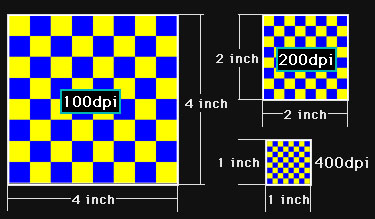
<上の3つの画像は、見かけの大きさは異なりますが、いずれも16万ピクセルの情報量をもった画像になります。色数が同じの場合、ファイルサイズも同じです。全く同じ画像を縮小するか拡大するかの違いです。これは画像データをスキャンするときにも重要な要素となります。>
|
| ■ 解像度について(その2) |
一般に流通しているフィルムプリンタの画素数は、Draftモードで1024×683、High Qualityモードで2048×1365、Professionalモードで4096×2730です。高級機にはさらに上の、8192×5460 をサポートしているものもありますが、学会発表等に使用されるスライドの解像度としては画素数(2048×1365〜4096×2730)もあれば十分です。
- MS PowerPointでプレゼンテーション用のスライドを作成される場合、デフォルト値では27×18cmの用紙を仮想しています。つまり、MS PowerPoint の場合のみ、解像度385dpi程度の設定となります。
- つまり、Professional モード(4096×2730)で作成したドキュメントに画像を貼り付ける場合、対応できる解像度は最高546dpi程度で、それ以上の解像度にしても無駄というわけです。High Quality モード(2048×1365)なら、最高273dpi程度ということになります。
- ちなみに、コンピュータの画面上でのディスプレイを考えるなら、パソコン(用ディスプレイ)の画面解像度は72〜96dpiが一般的です。言い換えれば、MS PowerPointのレイアウト画面に画像を張込んだ場合に、張込んだ画像を拡大(写真を張込んで四隅を押さえてレイアウトを整えるために引き延ばすこと)しない状態で、写真が自分の目で見て、モニター上で写真の劣化がない(写真のドットが肉眼で識別できない)状態程度の解像度を持たしてさえおけば、スライドに出力しても使用に耐えうるものになるということです。
- これらのことを勘案すれば、スライドに貼り付ける画像の最終的な解像度は200〜300dpi以下で十分であると考えられます。これだけあれば、スライド用のファイルを印刷に流用しても、ほぼ遜色ない品質が得られると思われます。
スライドだけにしか用いないデータであれば、もっと低解像度(150〜200dpi以下)でも大きな問題はないでしょう。
ただし、作成したスライドを再スキャンして利用する可能性があれば、出来る限りの高解像度(ただし、546dpi以上は意味がないことに注意)に設定しておかねばなりません。スキャンを繰り返す度に解像度は落ちていきます。
- 結論として、スライドに取り込む画像の「最終的な解像度」は200〜300dpi以下で十分である。
(目安として画像データの場合、18cm x 12cmの画像を作成したとしてモノクロデータでファイルサイズが1.2Mb、カラーデータで3.8Mbです。その時の解像度は200dpiです)
|
| ■ スキャニングにおける注意点 |
では、実際にスキャナで画像を取り込む際、何も考えずに「解像度=200〜300dpi」程度の設定で取り込めばよいのしょうか?
- ここで言っているのは最終的にスライドに貼り付けたときの解像度が200〜300dpi程度であればよい、ということです。
- ここで実際に、19.05×12.70cmのスライドの中に、10×10cmの画像を200dpiで貼りつける場合を想定してみましょう。スキャンする元絵のサイズが10×10cmであれば、スキャナの取り込み解像度は200dpiです。しかし、元絵のサイズが5×5cmであれば、取り込み解像度は400dpiでなければなりません。逆に、元絵の縦横が大きくて20×20cmであれば、取り込み解像度は100dpiでよい、ということになります。
- つまり、 貼り付ける時点での画素数がどの程度かと考えるとよい、ということです。実際には、取り込んだ画像をトリミングしたりするので、やや大きめの解像度・サイズで取り込むのが望ましいと思われます。スキャニングする時、一番大切なのは、最終仕上がり寸法(プレゼンテーションソフトなどに張込んで画像を使う場合は、レイアウトされた画像が大体どれくらいの大きさ(27cm x 18cmのレイアウト画面のなかで占める画像の大きさ))になるのかを予め予測しておき、スキャニングを始めるということが大切です。
- スキャナによっては、取り込み解像度に加えて取り込み時の倍率設定が影響するものもあります。さらには、取り込んだ画像を保存する際に、自動的に解像度を72dpiにセットし直すスキャンニングソフトもあります。結局は、Photoshop などのレタッチソフトで最終的な画像を得なければならないことがほとんどです。
- スライドファイル上で、オブジェクトのポインタをドラッグしてリサイズしたり、トリミングすることは避けてください。折角取得した画像の劣化は避けれません。「どんな仕上がりになるのかを最初にイメージしておかないといけない」ということです。
- 結論:やや大きめの解像度・サイズで取り込み、Photoshopなどのフォトレタッチソフトで仕上げることをお奨めします。
|
| ■ デジカメの利用について |
デジタルカメラの普及は目覚ましく、最近本当に安くなりました。ただ、多くの(特に、最近子供の小遣い程度にまで(?)値下がりした30万画素程度の)デジカメの利用には注意が必要です。30万画素程度のデジカメで取得できる画像の画素数は、640×480ピクセル程度です。これを200dpiの画像にすると、縦横サイズは8×6cm程度になります。19.05×12.70cmのスライドいっぱいに画像を広げたと仮定すると、解像度は100dpiを切ることになってしまいます。ディスプレイ上でのプレゼンには十分な解像度ですが、印刷用途にはお勧めできません。スライドにしても、じっくりと長時間見せる場合など、粗が目立ってしまうでしょう。また、高画質モード以外の保存では極めて目が粗くなる機種も見受けられます。大きく引き延ばすことを想定している場合には、低価格デジカメの画像は不向きでしょう。
(注意:先にも述べましたが、デジタルカメラで取得される画像データの寸法比率は35mmスライドのそれとは異なりますので御注意ください。)
|